Údar:
Peter Berry
Dáta An Chruthaithe:
16 Iúil 2021
An Dáta Nuashonraithe:
1 Iúil 2024
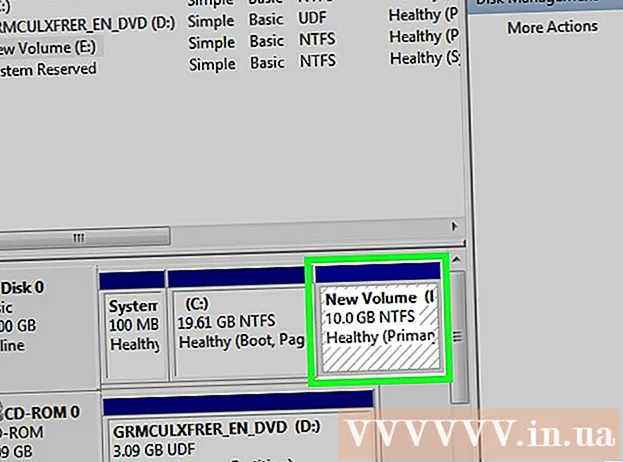
Ábhar
Is é atá i gceist le deighilt tiomántáin ná tiomántán crua a roinnt ina iliomad aonad loighciúil. Is annamh a roinneann úsáideoirí a dtiomáineann crua; áfach, tá go leor buntáistí ag baint leis an tasc seo. Níos tábhachtaí fós, nuair a scoilt tú an tiomántán, is féidir leat an córas oibriúcháin a scaradh ó na sonraí, agus ar an gcaoi sin an riosca éillithe sonraí a laghdú.
Céimeanna
Oscail an uirlis Bainistíochta Ríomhaireachta. Oscail an roghchlár Tosaigh, clóscríobh "Bainistíocht Ríomhaireachta" sa bharra cuardaigh roghchlár Tosaigh, agus brúigh Iontráil.

Roghnaigh an uirlis Bainistíochta Diosca. Cliceáil Bainistíocht Diosca Ar thaobh na láimhe clé den fhuinneog, feicfidh tú na tiomántáin go léir agus a ndeighiltí ar do ríomhaire.- Sa léaráid, tá 1 tiomántán agus 2 dheighilt.

Déan spás don laindéal nua. Cliceáil ar dheis ar an laindéal ar mhaith leat an tasc a athrú Imleabhar Laghdaigh (Laghdaigh Méid).- Sa léaráid, tá an tiomántán roghnaithe (C :).
- Nóta: B’fhéidir go bhfuil deighilt ainmnithe Córas Forchoimeádta (Córas Cúlchiste). Ní mholtar duit aon athruithe a dhéanamh ar an laindéal seo.

Íoslaghdaigh an tiomáint. Cuir isteach an méid is mian leat an tiomántán a chrapadh i meigibheart (1000 MB = 1GB). Ansin, cliceáil an cnaipe Laghdaigh (Zúmáil amach).- Sa sampla seo, tá an tiomáint de réir scála síos go 10000 MB, nó 10 GB.
- Nóta: Ní féidir leat níos mó ná an méid sonraithe san earra a chrapadh Méid an spáis craptha atá ar fáil i MB (Tá méid an spáis mionsamhlacha ar fáil i MB).
Cruthaigh tiomáint nua. Ag an bpointe seo, feicfidh tú laindéal neamhfhoirmithe san fhuinneog Bainistíocht Diosca. Cliceáil ar dheis ar an laindéal nár leithdháileadh fós agus roghnaigh Imleabhar Nua Simplí (Deighilt Nua).
Tosóidh an Draoi Imleabhar Simplí Nua. Bosca dialóige Draoi Imleabhar Simplí Nua Beidh pop suas. Cliceáil an cnaipe seo chugainn leanúint ar aghaidh.
Cuir isteach méid na deighilte nua. Iontráil an méid cuimhne is mian leat a shannadh don dheighilt nua agus ansin cliceáil ar an gcnaipe seo chugainn.
- Sa léaráid, leithdháileadh an chuimhne is mó atá ar fáil ar an laindéal nua.
- Nóta: Ní féidir leat laindéal nua a chruthú níos mó ná an chuimhne atá ar fáil.
Ainmnigh an laindéal nua le litir nó cosán. Roghnaigh ainm litreach don dheighilt nua ón roghchlár agus cliceáil an cnaipe "Ar Aghaidh".
- Sa léaráid, is é ainm na litreach roghnaithe (A :)
- Úsáideann Windows ainm nó cosán alfa-uimhriúla chun do dheighilt nua a aithint agus nascleanúint a dhéanamh air.
Socraigh do dheighiltí nua.
- Cliceáil Formáidigh an imleabhar seo leis na socruithe seo a leanas: (Formáidigh an laindéal seo leis na socruithe seo a leanas :)
- Le haghaidh Córas Comhad (Córas Comhad), roghnaigh NTFS
- Le haghaidh Méid an aonaid leithdháilte (Méid an Aonaid Attribution), roghnaigh Réamhshocrú (Réamhshocrú)
- Le haghaidh Lipéad Imleabhar (Lipéad Deighiltí), iontráil an t-ainm is mian leat a thabhairt don tiomáint nua.
- Cliceáil Déan formáid thapa (Déan formáid thapa)
- Ansin, cliceáil an cnaipe seo chugainn
Cruthaigh deighiltí nua. Déan athbhreithniú ar do chuid socruithe agus ansin cliceáil críochnaigh (Críochnaithe).
Formáidigh an laindéal nua.
- Beidh bosca dialóige aníos ag iarraidh ort do thiomáint nua a dheighilt. Cliceáil Diosca formáide (Formáid an tiomántán).
- Beidh fuinneog eile aníos. Fág na socruithe seo mar atá siad, cliceáil an cnaipe Tosaigh.
- Beidh rabhadh le feiceáil. Cliceáil Ceart go leor.
Amharc ar an tiomáint nua. Má tá na hoibríochtaí ceart, feicfidh tú do thiomáint nua san fhuinneog Bainistíocht Diosca. fógra
Rabhadh
- Sula dtosaíonn tú, molaimid Cúltaca na sonraí go léir chuig ríomhaire eile nó feiste stórála inbhainte. Cabhróidh sé seo le caillteanas sonraí a chosc má tharlaíonn earráid.



